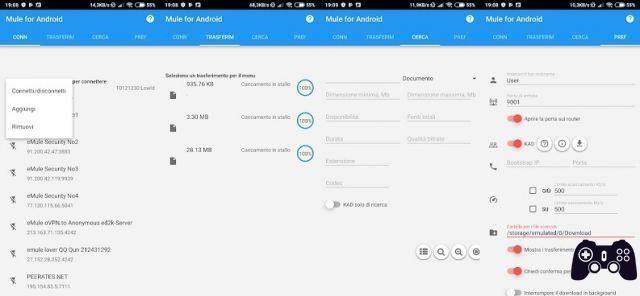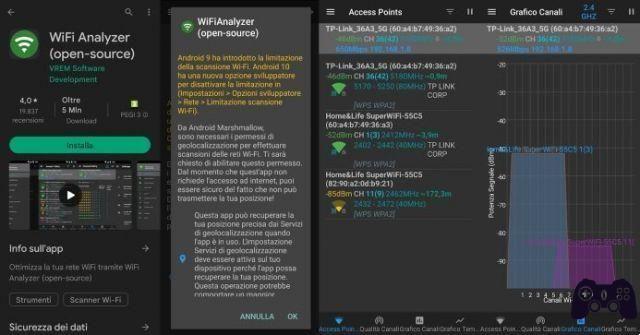Téléchargez la dernière version de Magisk et Magisk Manager avec un guide d'installation détaillé. Magisk est le meilleur moyen de rooter les smartphones Android car il s'agit d'une méthode sans système. De plus, c'est plus qu'une simple méthode d'enracinement ; vous pouvez télécharger et installer des modules via Magisk Manager pour personnaliser et ajouter de nouvelles fonctionnalités à Android.
Les liens de téléchargement pour Magisk et Magisk Manager sont fournis ci-dessous et si vous êtes nouveau et ne savez pas comment installer Magisk, veuillez consulter le guide d'installation.
Qu'est-ce que Magisk
L'enracinement d'un appareil Android ouvre la porte à d'innombrables options de mod et de personnalisation disponibles pour Android. En fait, l'un des plus grands avantages d'Android par rapport à iOS est sa personnalisation.
Meilleure méthode root pour Android
Magisk est une méthode root pour obtenir un accès root sur les appareils Android. Mais contrairement aux méthodes précédentes, Magisk le fait sans toucher à la partition système, ce qui en fait la meilleure méthode d'enracinement.
Qu'est-ce qu'une partition système et pourquoi ne devrait-elle pas être touchée ?
Eh bien, un appareil Android contient des partitions et l'une d'entre elles est la partition système. Auparavant, des outils comme SuperSU modifiaient la partition système pour obtenir un accès root, ce qui activait à son tour le filet de sécurité de Google. Sans oublier que le filet de sécurité peut savoir si la partition système est modifiée, ce qui empêche les applications bancaires et d'autres applications comme Netflix de s'exécuter sur un appareil rooté.
Racine sans système
John Wu, un développeur qualifié, a développé Magisk. Magisk modifie la partition système sans apporter de modifications à la partition système. Toutes les modifications restent dans la partition de démarrage, c'est ce qu'on appelle la racine sans système. Ensuite, Magisk trompe avec succès le filet de sécurité et vous pouvez toujours utiliser des applications qui ne fonctionnent pas sur l'appareil Android rooté.
Personnalisez Android avec des formulaires
La dernière version de Magisk et Magisk Manager surpasse plus d'une méthode d'enracinement. De plus, Magisk vous permet d'utiliser Mod et de personnaliser votre appareil Android sans changer la partition système. Vous avez peut-être entendu parler de Xposed Framework qui est utilisé pour ajouter des fonctionnalités en installant des modules, et bien Magisk est la version moderne de Xposed. De plus, de nombreux modules sont disponibles pour Magisk.
Qu'est-ce que Magisk Manager
Magisk Manager est une application utilisée conjointement avec Magisk pour gérer les autorisations root. Plus précisément, vous pouvez masquer la racine des applications de votre choix puisque Magisk vous permet de masquer la racine des applications. De plus, vous pouvez également rechercher, télécharger et installer des modules qui sont simplement de petites applications utilisées pour apporter des fonctionnalités mais sans toucher à la partition système.
Pourquoi utiliser Magisk
Il existe de nombreuses raisons d'utiliser Magisk, non seulement comme méthode d'enracinement, mais également pour la personnalisation. Voici quelques raisons d'utiliser Magisk :
- Racine sans système
- Vous pouvez masquer la racine des applications
- Utiliser les applications bancaires
- Modules sans système
- Recevez quand même les mises à jour OTA
- Facilement installé et amovible.
Téléchargez la dernière version de Magisk
| Lien de téléchargement Magisk | |
|---|---|
| Magie V23.0 | décharge |
| Magie V22.1 | décharge |
| Magie V22.0 | décharge |
| Magie V21.4 | décharge |
| Magie V21.3 | décharge |
| Magie V21.2 | décharge |
| Magie V21.1 | décharge |
| Magisk v21.0 | décharge |
| Magisk v20.4 | décharge |
| Magisk v20.3 | décharge |
| Magisk v20.2 | décharge |
| Magisk v20.1 | décharge |
| Magisk v20 | décharge |
| Magisk v19.4 | décharge |
| Magisk v19.3 | décharge |
| Magisk v19.2 | décharge |
| Magisk v19.1 | décharge |
| Magisk v18.1 | décharge |
| Magisk v17.3 | décharge |
| Magisk v16.7 | décharge |
| Magisk v15.4 | décharge |
| Magisk v14.5 | décharge |
Téléchargez la dernière version de Magisk Manager
| Version du gestionnaire Magisk | Lien par scaricare |
|---|---|
| Gestionnaire magique V8.0.7 | décharge |
| Gestionnaire magique V8.0.6 | décharge |
| Gestionnaire magique V8.0.5 | décharge |
| Gestionnaire magique V8.0.4 | décharge |
| Gestionnaire magique V8.0.3 | décharge |
| Gestionnaire magique V8.0.2 | décharge |
| Gestionnaire magique V8.0.1 | décharge |
| Gestionnaire magique v8.0.0 | décharge |
| Gestionnaire magique v7.5.1 | décharge |
| Gestionnaire magique v7.5.0 | décharge |
| Gestionnaire magique v7.4.0 | décharge |
| Gestionnaire magique v7.3.5 | décharge |
| Gestionnaire magique v7.3.4 | décharge |
| Gestionnaire magique v7.3.2 | décharge |
| Gestionnaire magique v7.3.1 | décharge |
| Gestionnaire magique v7.3.0 | décharge |
| Gestionnaire magique v7.2.0 | décharge |
| Gestionnaire magique v7.1.1 | décharge |
| Gestionnaire magique v7.1.0 | décharge |
| Gestionnaire magique v7.0.0 | décharge |
| Gestionnaire magique v6.1.0 | décharge |
| Gestionnaire magique v6.0.1 | décharge |
Comment installer Magisk
L'installation de Magisk est une tâche simple et directe
Vous avez besoin:
- Récupération personnalisée (TWRP recommandé )
- Zip magique
- Gestionnaire de Magisk
Vous avez besoin d'une récupération personnalisée installée sur votre appareil. Il existe de nombreux guides disponibles pour l'installer mais c'est assez simple, voici les étapes :
- Assurez-vous que tous les pilotes sont installés (ADB et fastboot et les pilotes de votre appareil), puis téléchargez le TWRP pour votre appareil.
- Mettez-le dans le dossier adb et renommez-le en twrp.img.
- Démarrez votre appareil en mode Fastboot ou Bootloader et connectez-le à votre PC.
- Ouvrez la fenêtre Powershell ou la fenêtre de commande dans le dossier adb
- Tapez ceci :
Récupération rapide de fastboot twrp.img
- Après un flash réussi, tapez ceci pour redémarrer votre appareil
fastboot reboot
Étapes pour installer Magisk et Magisk Manager
Étape 1 : Télécharger Magisk
- Téléchargez la dernière version de Magisk zip et Magisk Manager ci-dessus.
- Installer Magic Manager
- Placez le fichier Magisk Zip dans la mémoire interne
Étape 2 : Installer Magisk via une récupération personnalisée
- Démarrez la récupération personnalisée (TWRP) en appuyant sur la combinaison de boutons de votre appareil
- Accédez à la section Installer et accédez au dossier dans lequel vous avez placé le fichier Magisk Zip.
- Appuyez sur le fichier Zip et faites glisser la barre pour installer le zip Magisk
- Une fois l'installation réussie, redémarrez votre appareil
Étape 3 : Vérifier l'installation
- Activez "Sources inconnues" dans les paramètres
- Installez Magisk Manager et ouvrez-le
- Vous verrez des coches vertes avec la version Magisk installée sur l'écran
Observation: si l'appareil entre dans Bootloop, flashez le programme de désinstallation Magisk illustré ci-dessus.
Comment utiliser la dernière version de Magisk et Magisk Manager
Maintenant que vous avez installé Magisk avec succès, il est temps de l'utiliser.
Comment masquer la racine des applications
- Depuis l'application Magic Manager
- Appuyez sur le menu Hamburger affiché sur le côté gauche
- Tocca « cache magique »
- Cela fournira une liste des applications installées sur votre appareil
- Cochez toutes les applications que vous souhaitez masquer du filet de sécurité
Questo uttuto
Pour aller plus loin:
- Comment rooter les téléphones Huawei / Honor avec Magisk
- Télécharger Magic 19.0 et Magic Manager 7.1.0
- Magisk 20.0 est désormais compatible avec Android 10
- Guide complet de Magisk et Magisk Manager
- Téléchargez Magisk et Magisk Manager, toutes les versions [mise à jour octobre 2022]